Kako varno je pri čiščenju diska Windows izbrisati vse?
Drugi Uporabni Vodnik / / August 05, 2021
Čiščenje diska Windows orodje je odlična uporabna programska oprema, ki pomaga, da v računalniku ni nereda. Uporabnik lahko izbriše nepotrebne neželene datoteke, ki jih naprava ne potrebuje. Običajno se sodobni osebni računalniki izdelujejo z omejenim pomnilnikom na osnovi SSD-ja, da lahko hitreje delujejo. Zdaj uporabniki ne morejo omejiti svoje uporabe. Seveda v napravi naenkrat zmanjka prostora za shranjevanje. Vendar pa je tudi shramba sestavljena iz neželenih datotek, ki tam nič ne ležijo. Orodje za čiščenje diska jih pomaga odstraniti.
Zdaj nekateri uporabniki izbrišejo vse, kar se privzeto prikaže v orodju za čiščenje. Pri vsem mislim na pomembne sistemske datoteke. Brisanje teh datotek bo vplivalo na delovanje računalnika. Pogosto uporabniki, ki niso tehnično podkovani, te datoteke izbrišejo skupaj z neželenimi datotekami. V tem priročniku bom razložil, kako vedeti, katere datoteke je varno izbrisati in katere datoteke ob brisanju lahko povzročijo težave vašemu računalniku.
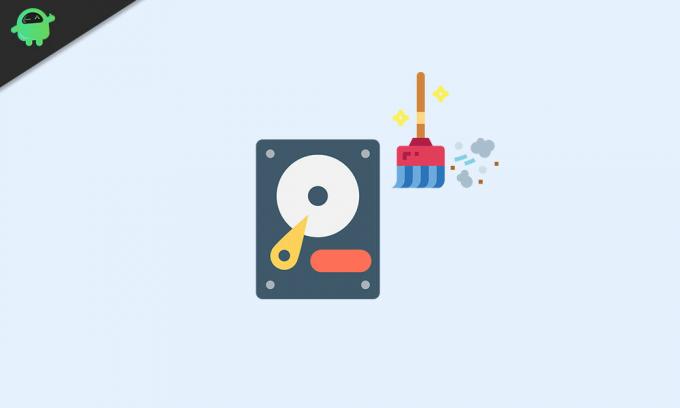
Kazalo
-
1 Katere datoteke lahko izbrišete s čiščenjem diska Windows
- 1.1 Datoteke dnevnika nadgradnje sistema Windows
- 1.2 Prenesene programske datoteke
- 1.3 Sličice
- 1.4 Datoteke izpisa pomnilnika sistemske napake
- 1.5 Datoteke za optimizacijo dostave
- 1.6 Brisanje začasnih internetnih datotek s čiščenjem diska Windows
- 1.7 Paketi gonilnikov naprav
- 1.8 Koš za smeti
- 2 Ali obstaja kakršna koli težava pri brisanju sistemskih datotek
- 3 Katere komponente ne smete izbrisati s čiščenjem diska Windows
Katere datoteke lahko izbrišete s čiščenjem diska Windows
Tukaj je seznam datotek, ki jih lahko s čiščenjem diska izbrišete, in sprostilo bo prostor, kot je bilo predvideno. Prav tako ne bo nobenih težav z delovanjem vašega osebnega / prenosnega računalnika.

Datoteke dnevnika nadgradnje sistema Windows
Sistem ustvari te datoteke, ko nadgradite računalnik iz starega operacijskega sistema v nov OS. Če se med nadgradnjo zgodi kakršna koli težava, te dnevniške datoteke vsebujejo podrobnosti o izjemah in odpravljanje težav z njimi. Pri brisanju teh datotek ni nobene težave.
Prenesene programske datoteke
Če dostopate do določenih spletnih strani v Internet Explorerju, se javanski programčki prenesejo. Vsakič, ko obiščete spletne strani, se te prenesejo. Kot lahko iz tega izbrišete, te datoteke v računalniku ne bodo imele težav. Torej, uporabite orodje za čiščenje diska Windows in odstranite te datoteke.
Sličice
To je še ena komponenta, ki jo lahko izbrišete s programom Windows Disk Cleanup in ne bo nobenih težav. To so predpomnjene sličice, ki jih sistem ustvari, ko dostopate do različnih datotek. Za lažji dostop pri nadaljnjem ogledu teh datotek je ustvarjena sličica teh datotek. Tudi če izbrišete datoteke sličic, jih bo Windows znova ustvaril, ko dostopate do teh datotek.
Datoteke izpisa pomnilnika sistemske napake
Ko se vaš računalnik sesuje ali se sooči z modrim zaslonom smrti, se v sistemu vodi evidenca tega zrušitve. Dnevnik pomaga pri poročanju in odpravljanju težave. Če pa nimate aktivnih težav z zrušitvijo modrega zaslona smrti, lahko te datoteke izpisa izbrišete. Če se kasneje pojavi kakršna koli težava, bodo znova ustvarjene datoteke izpisa pomnilnika sistemske napake.
Datoteke za optimizacijo dostave
To je povezano s storitvijo za optimizacijo dostave storitve Windows Update. Ta se uporablja za pasovno širino iz računalniškega omrežja za posodobitev ali namestitev aplikacij / storitev v druge računalnike. Vsi podatki, ki se nanašajo na ta postopek, sestavljajo te datoteke. Predlagam, da jih lahko izbrišete in ne bo nobenih težav.
Brisanje začasnih internetnih datotek s čiščenjem diska Windows
To so samo datoteke predpomnilnika spletnih mest, ki jih pogosto obiskujete prek brskalnika. Za vse brskalnike, ki jih uporabljate v računalniku, so tukaj shranjene njihove datoteke predpomnilnika. Te lahko izbrišete z orodjem za čiščenje diska Windows in sprostite prostor v računalniku.
Paketi gonilnikov naprav
Vsakič, ko nadgradite gonilnik naprave, bo sistem shranil stare zgradbe gonilnikov naprav. Če to izbrišete, potem sploh ne bo težav. Windows bo odstranil starejše različice teh gonilnikov in ohranil le nedavne posodobitve gonilnikov.
Koš za smeti
To niti ne zahteva razlage. Če ste nekaj že poslali v koš, poskrbite, da računalnik ne bo natrpan, tako da mesece sedite v košu. Uporabite lahko ločeno koš in uporabite funkcijo Prazni koš, da trajno odstranite datoteke.
V nasprotnem primeru lahko iz orodja za čiščenje diska Windows vključene datoteke vključite v koš in jih za vedno odstranite.
Ali obstaja kakršna koli težava pri brisanju sistemskih datotek
Da, brisanje potrebnih sistemskih datotek lahko privede do okvare računalnika / prenosnika.
- Morda ne boste mogli odstraniti posodobitev
- Odpravljanje težav ne bo mogoče zaradi manjkajočih sistemskih datotek, potrebnih za postopek
- Če se želite vrniti na prejšnjo različico OS, to morda ne bo mogoče zaradi manjkajočih sistemskih datotek
- Nepričakovano zrušitev aplikacije
- Težave pri ponastavitvi računalnika
Opomba
Do sistemskih datotek lahko s sistemom Windows Disk Cleanup dostopate in jih brišete samo, če imate skrbniški dostop. To pomeni, da če uporabljate osebni računalnik / prenosni računalnik v svoji pisarni, lahko počistite samo datoteke, ki ne predstavljajo nobene sistemske datoteke.
Katere komponente ne smete izbrisati s čiščenjem diska Windows
Prva in najpomembnejša je Namestitvene sistemske datoteke sistema Windows ESD. Ne smete jih izbrisati s čiščenjem diska Windows. Čeprav vaš računalnik ne bo neuporaben, če pa želite ponastaviti računalnik, tega ne bo mogoče storiti. Ponastavitev zahteva posebne datoteke, ki sestavljajo datoteke ESD. Izbrisane datoteke lahko prenesete s prenosom namestitvenega medija Windows 10. Bistvo je, da teh sistemskih datotek nikoli ne poskušate izbrisati, če ne potrebujete veliko prostora.
Drugi je Čiščenje posodobitve sistema Windows ki predstavlja sistemske datoteke iz prejšnje različice OS. Ne predlagam, da jih izbrišete, ker se bo morda nekoč treba vrniti na prejšnji operacijski sistem. Če izbrišete to komponento, lahko naletite na težave pri odstranjevanju trenutnih posodobitev, da se vrnete v prejšnji OS.
Nasvet
Če imate manj proračuna, naj vam USB-pomnilnik s 16 ali 32 GB pomaga pri varnostnem kopiranju pomembnih datotek. Po mojem mnenju je bolje, če določeno datoteko ali program uporabljate vsak nadomestni dan, če jih odstranite in sprostite prostor v računalniku.
Zdaj mislim, da bi se morala znebiti vsa vaša zmeda glede datotek, ki jih lahko izbrišete, in pri čem pazite, da jih ne izbrišete z orodjem za čiščenje diska Windows. Upam, da je bil ta vodnik informativen. Če imate kakršne koli dvome glede uporabe tega pripomočka za Windows, se obrnite na nas prek oddelka za komentarje.
Preberite Naprej
- Kako izvesti čiščenje diska v sistemu Windows 10
- Temni način Windows OS ne deluje: Kako popraviti
- Kako omogočiti preostali čas baterije v sistemu Windows 10
Swayam je profesionalni tehnološki bloger z magisterijem računalniških aplikacij in ima izkušnje z razvojem Androida. Je prepričan občudovalec sistema Android Android. Poleg tehničnih spletnih dnevnikov obožuje igre na srečo, potovanja in igranje / poučevanje kitare.

![Preprost način ukoreninjenja Philips S359 z uporabo Magiska [TWRP ni potreben]](/f/0dd88276d07a3b8e3fa801c794c13d2a.jpg?width=288&height=384)

